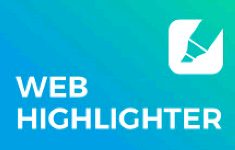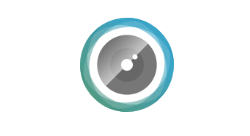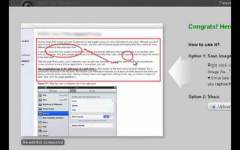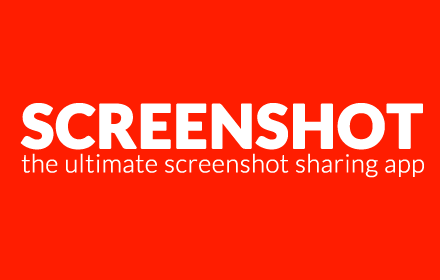高效网页截图编辑插件开发背景
当用户使用Chrome浏览网页的时候,如果需要把当前网页中的一部分或者全部保存成一个图片,如果使用QQ等截图功能,只能满足截图可见视图的部分,如果网页比较“长”的话,用户是没办法截图到不可见部分的,这就需要使用Chrome插件来完成这项特殊的截图任务,我们chrome插件网介绍过很多相关的插件,比如网页截图:注释&批注、印象笔记·剪藏、FireShot。还有一款高效网页截图编辑插件,它可以截取任意网页,对网页的部分或全部截图,并快速编辑与分享。随着插件的更新,小编带大家来重新认识一下这个插件。
高效网页截图编辑插件简介
高效网页截图编辑插件是一款可以帮助用户截图网页的部分或者全部网页内容保持成图片的Chrome浏览器插件,安装之后用户就可以在浏览网页的时候,随时选择高效网页截图编辑插件对网页的部分或者全部进行截图、编辑以及分享。
它可以截取任意网页,像画图软件那样用直线、箭头、圆圈、文字做出标识,可以选择下载到本地或者方便的通过链接或者附件分享。
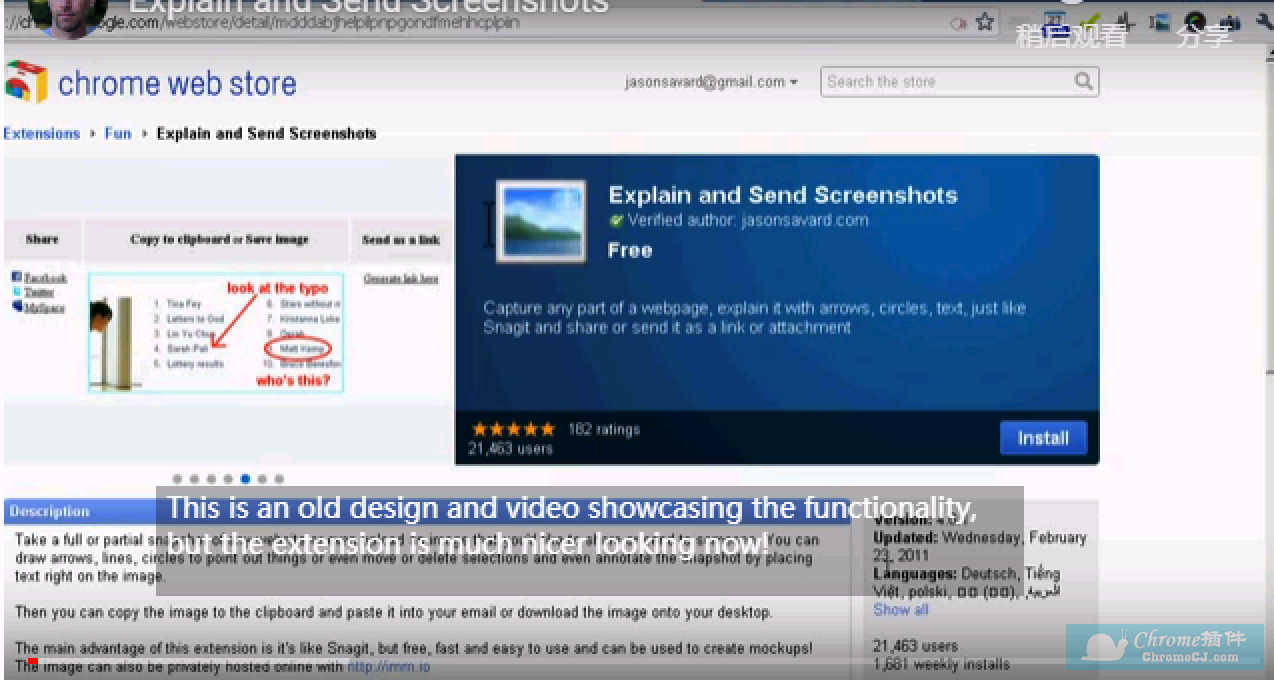
高效网页截图编辑插件的功能:
1、截图
可以对任何网页进行整页或者部分截图操作,支持截取部分、截取可见部分、截取整个页面、截取整个屏幕、以及录屏。
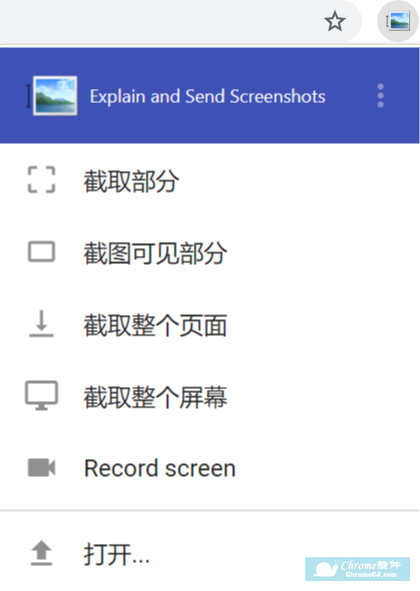
2、编辑
可以使用箭头、直线、圆圈、文字对截图进行标识;可以删除选定的部分。
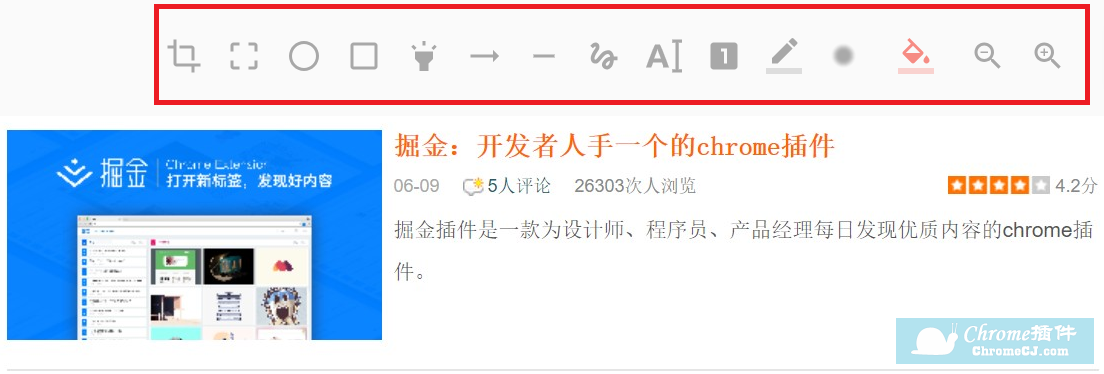
3、分享
你可以上传自己的图片分享给朋友;你会获得图片的链接,也可以下载到桌面,方便的通过Email、Facebook、Twitter分享。
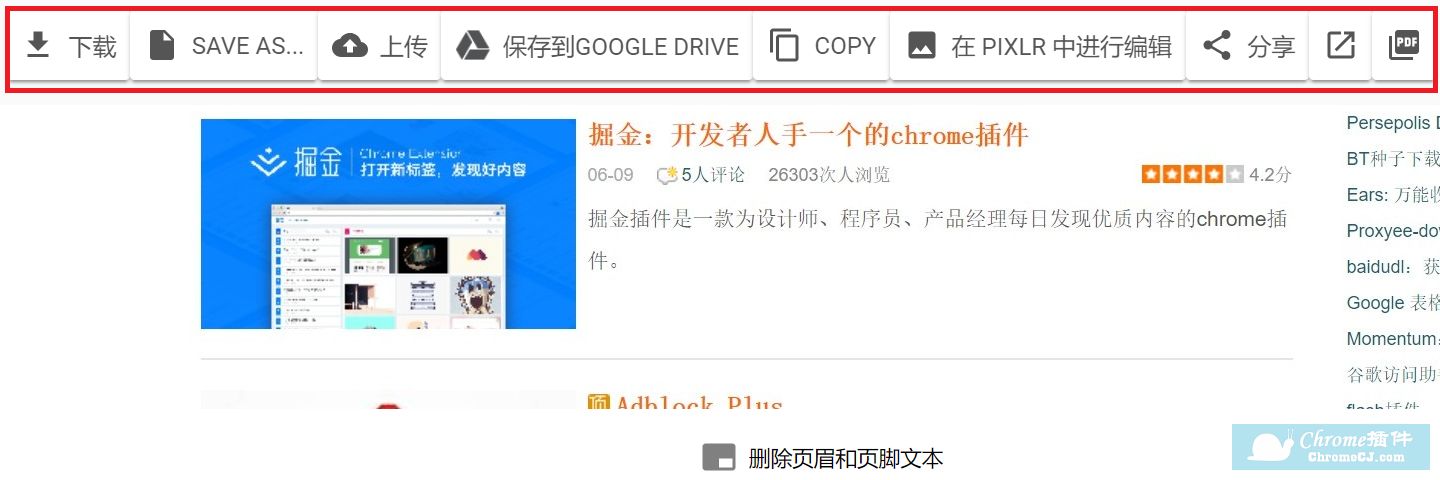
高效网页截图编辑插件的主要特性:
1、快速和干净的界面。
2、比其他更安全,无需任何权限。
3、支持“保存到Google云端硬盘”。
4、可选的右键上下文菜单,用于快速捕获。
5、可以分配快捷键。
高效网页截图编辑插件使用方法
1、离线安装chrome插件的方法均可参照:怎么在谷歌浏览器中安装.crx扩展。如果你是最新版Chrome浏览器,可以参考chrome 67版本后无法拖拽离线安装CRX格式插件的解决方法。
2、下载高效网页截图编辑插件的crx文件后,打开Chrome的扩展页面(chrome:// extensions /或按Chrome菜单图标>更多工具>扩展程序查找),然后拖放 crx文件到扩展页面安装它;
3、点击“添加拓展程序”完成安装。
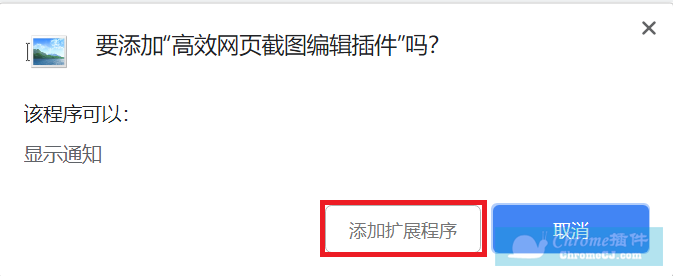
4、当用户需要对当前的网页进行截图的时候,只需要点击Chrome右上角的高效网页截图编辑插件按钮,就可以弹出一个截图的操作,用户可以对网页的部分或者选择对整个网页进行截图,如图所示:
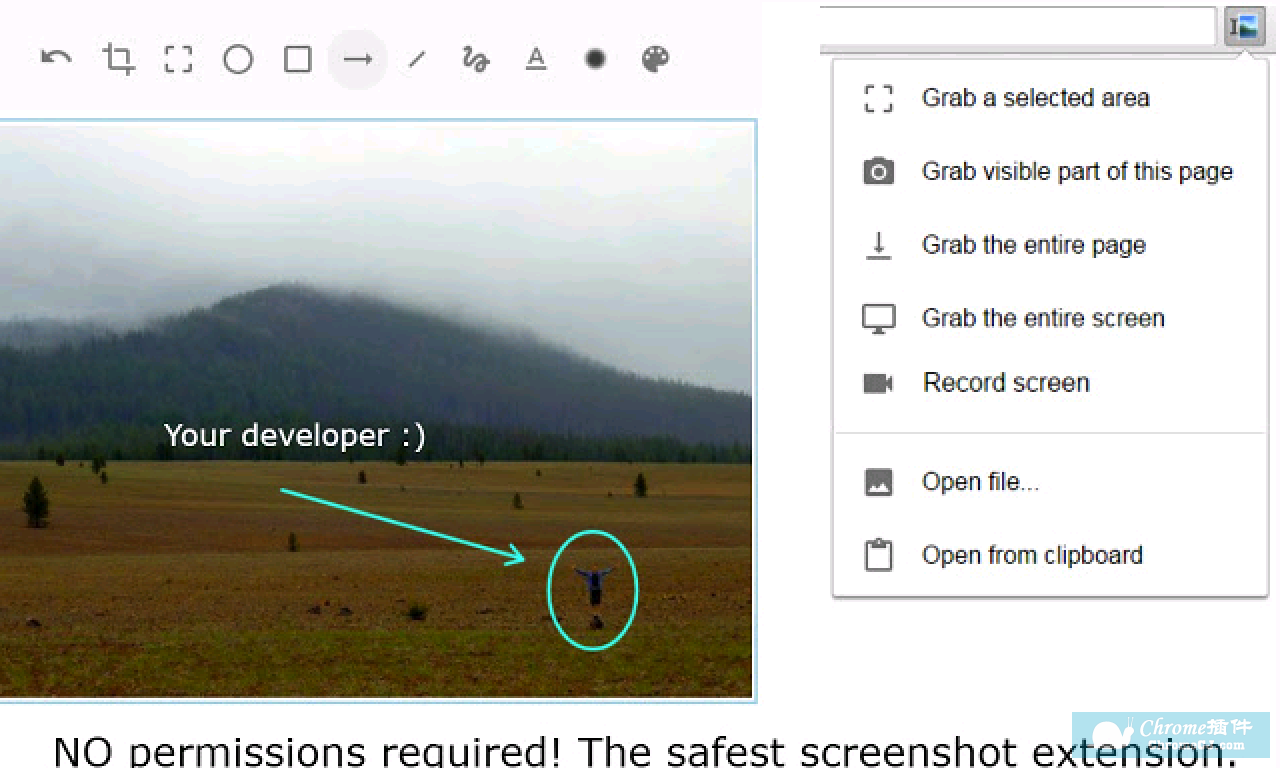
5、当用户截图完成以后,就可以对截图的图片下载到本地,或者直接进行分享等操作,如图所示:
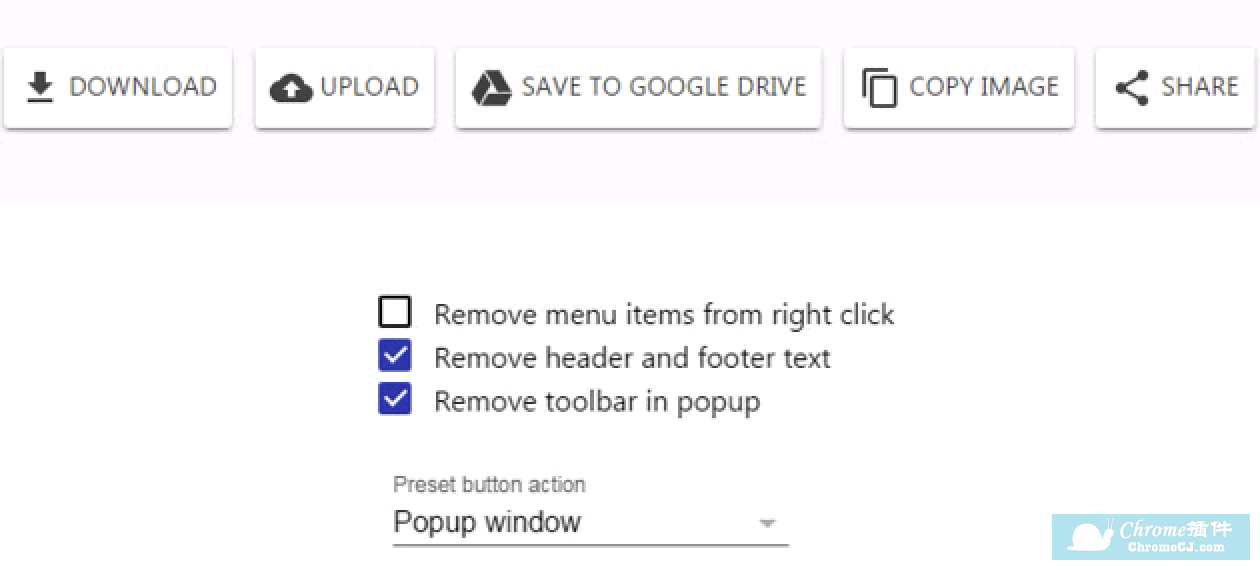
6、若是想对插件的功能进行一些调整,可以右键点击右上角的插件图标选择【选项】来打开设置页面;
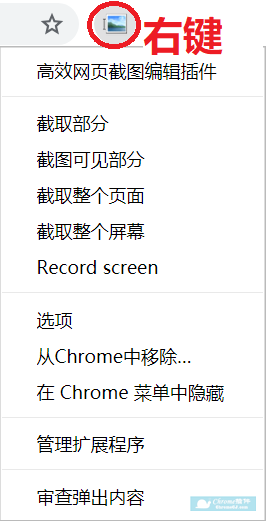
在此页面中(如下图)使用者可以设置截图保存的文件类型为jpeg/png,截图后的动作为打开编辑器/上传/保存到Google云端硬盘等。
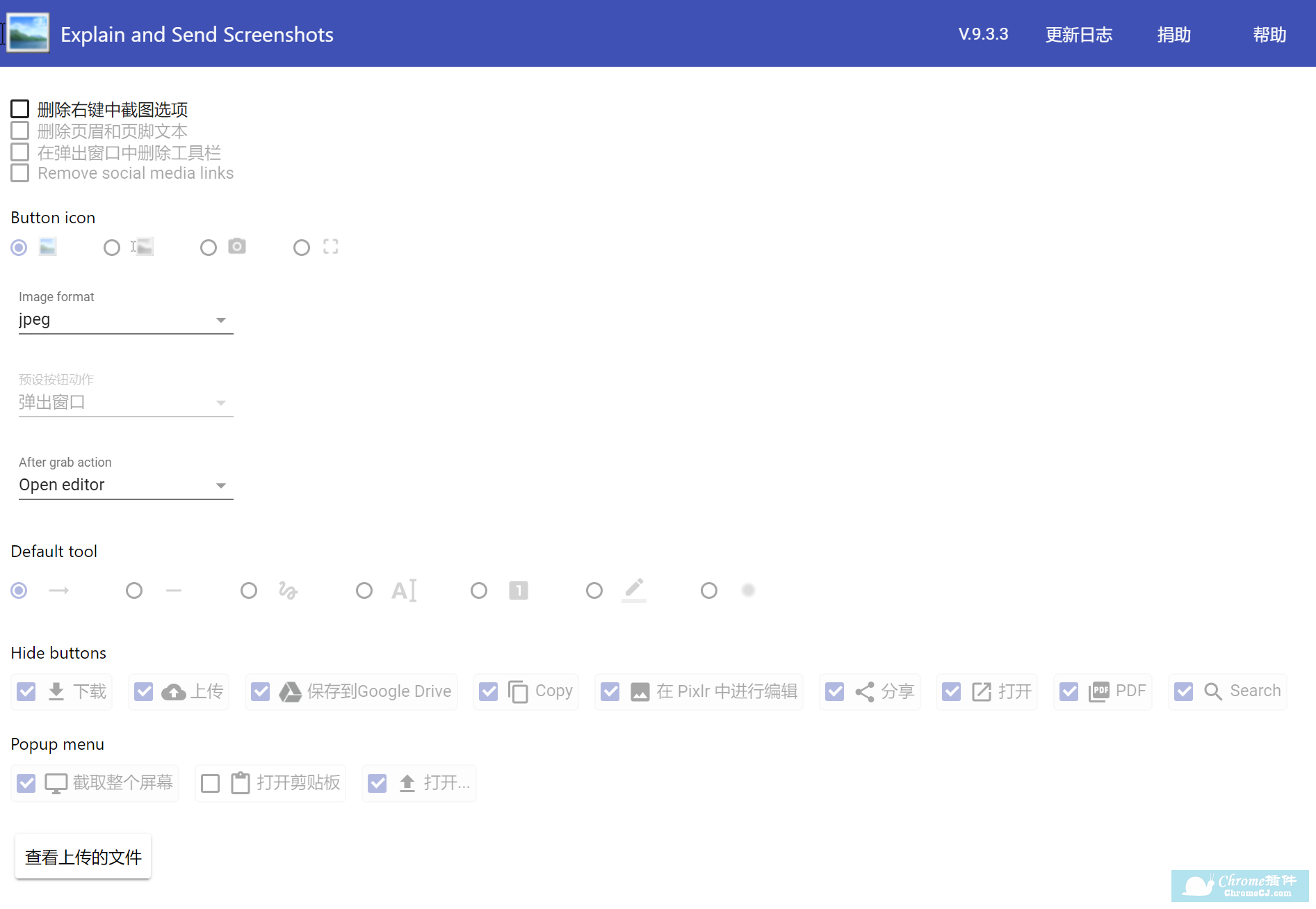 ()
()


 4.6 分
4.6 分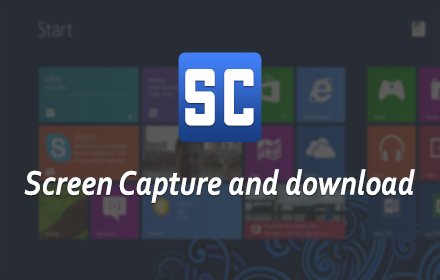
 4.3 分
4.3 分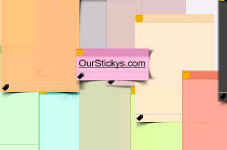

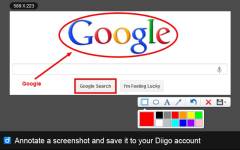

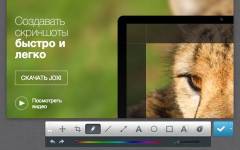
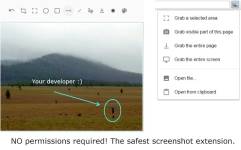
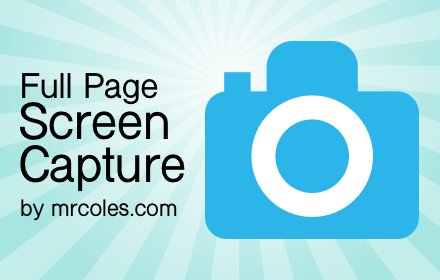
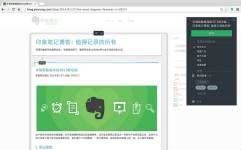
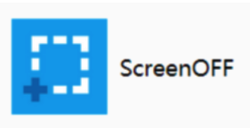

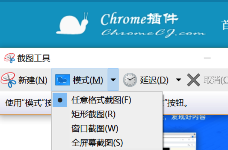

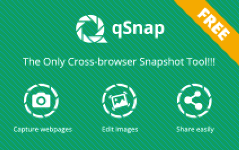
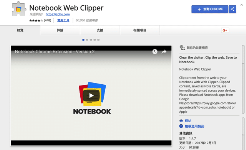
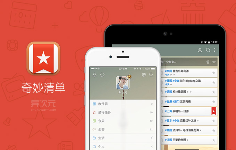
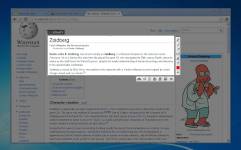
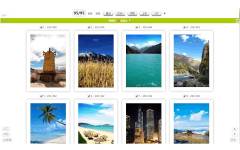
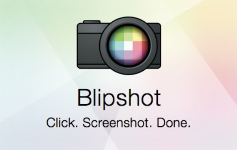



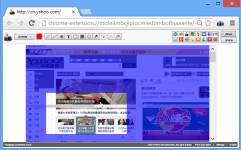
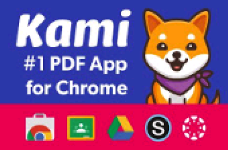
 3.3 分
3.3 分